Hoe Cache op uw iPhone of iPad te wissen
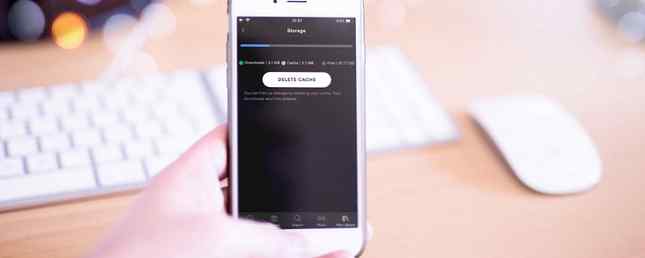
Als de opslag van je iPhone bijna vol is, kan cache de schuldige zijn. Naarmate u meer apps gebruikt, is er meer ruimte op uw telefoon nodig om informatie op te slaan.
Gelukkig kun je de cache gemakkelijk op je iPhone of iPad wissen. We zullen kijken hoe je de cache op je iPhone kunt wissen en wat de cache doet.
Wat is Cache?
Cache is een term voor tijdelijke gegevens die worden opgeslagen door apps en websites, zodat ze in de toekomst efficiënter kunnen werken.
Als u bijvoorbeeld een website bezoekt met een grote bannerafbeelding, slaat uw browser dat in de cache, zodat u deze de volgende keer dat u die pagina opent, niet opnieuw hoeft te downloaden. Wanneer u streamt op Apple Music 10 Essentiële Apple Music-tips die u echt moet kennen 10 Essentiële Apple Music-tips die u echt moet weten Sinds de lancering in 2015 heeft Apple Music een lange weg afgelegd, schat. Helaas is het nog steeds niet de gemakkelijkste of meest intuïtieve service om grip te krijgen. Dat is waar we komen ... Lees meer, het caches je meest-afgespeelde tracks zodat je nummers sneller kunt veranderen.
Cache is een normaal onderdeel van moderne telefoons en computers. Zonder dat zou je telefoon veel minder efficiënt werken. Dus de opslagruimte die cache gebruikt is de moeite waard.
Hoewel uw telefoon het cachegeheugen opnieuw maakt nadat u het hebt gewist, is het nog steeds een nuttige stap voor het oplossen van problemen. Het kan ook tijdelijk opslagruimte vrijmaken, vooral als u de cache al een tijdje niet hebt gewist.
Hoe Safari Cache op de iPhone te wissen
Browsercache is vaak de grootste gebruiker van opslag, dus is het logisch om te beginnen met het wissen van de cache van uw browser.
Ga hiervoor naar de instellingen app. Blader door de lijst met geïnstalleerde apps en tik op Safari. Je ziet allerlei Safari-instellingen, maar we zijn geïnteresseerd in een optie onderaan. kiezen Geschiedenis en websitegegevens wissen.
U ziet een bevestigingsprompt; tik Geschiedenis en gegevens wissen nogmaals om te bevestigen.
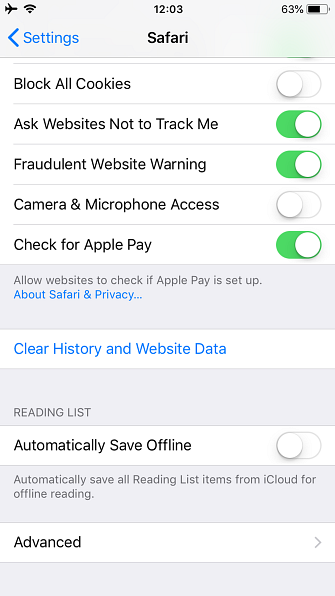
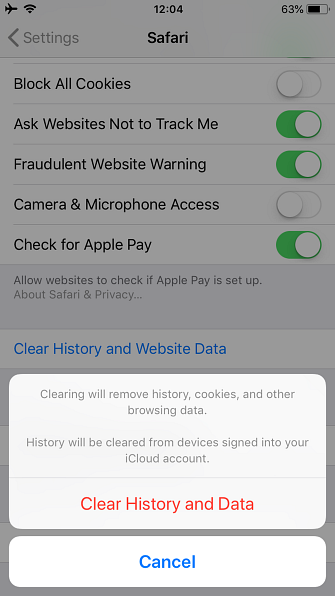
Houd er rekening mee dat als u dit doet, de cache en de geschiedenis, cookies en meer worden verwijderd. Alle en alle geschiedenis op uw iPhone verwijderen Hoe u elke & alle geschiedenis op uw iPhone verwijdert Of u nu een paar records selectief wilt verwijderen of de hele kern wilt vernietigen veel, zo doe je het. Lees meer van alle websites. Hierdoor wordt u afgemeld vanaf elke locatie waar u bent ingelogd. Het wist ook deze informatie voor alle apparaten die uw iCloud-account gebruiken.
Als u wilt, kunt u de cache handmatig wissen voor specifieke websites in plaats van alles te wissen. Doe dit door te kiezen gevorderd van Safari's opties, en vervolgens selecteren Website gegevens. U ziet een lijst met alle sites die gegevens op uw iPhone of iPad hebben opgeslagen.
Tik Bewerk in de rechterbovenhoek en druk op de Verwijder symbool links van elk item dat u wilt wissen.
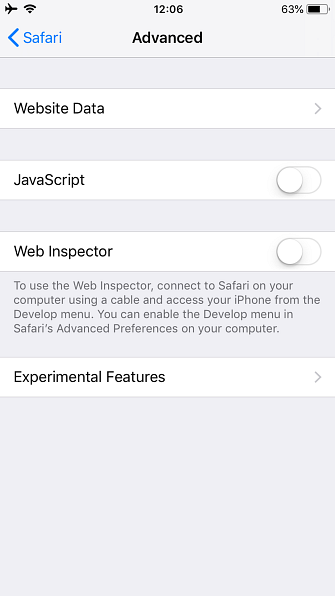
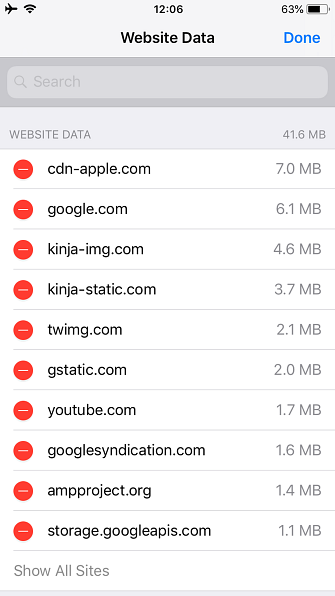
Tik als u klaar bent op Gedaan. Gebruik de Toon alle sites link onderaan de lijst om meer te zien, of zoek met behulp van de balk bovenaan. De lijst sorteert van meest naar minst gebruikte ruimte.
Hoe App Cache op iPhone te wissen
In tegenstelling tot Safari is het wissen van de cache voor andere apps afhankelijk van wat de ontwikkelaar toestaat. Sommige apps hebben een optie om het cachegeheugen leeg te maken, andere geven dit niet.
Om te controleren, dood aan instellingen en blader door de lijst totdat u uw geïnstalleerde apps ziet. Tik op een van beide om de specifieke instellingen te bekijken. Mogelijk ziet u een Reset cache bij volgende lancering of vergelijkbare optie; de enige app waar we dit voor hebben gezien, is Slack.
Controleer ook de individuele app-instellingen voor het wissen van de cache. U kunt bijvoorbeeld de cache van Spotify wissen door de cache te openen instellingen menu en kiezen opslagruimte. Druk op de Cache verwijderen om de cache van Spotify leeg te maken. We hebben laten zien hoe u de cache van Google Maps ook wist.
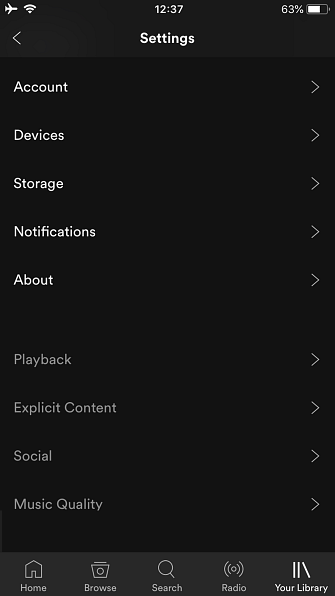
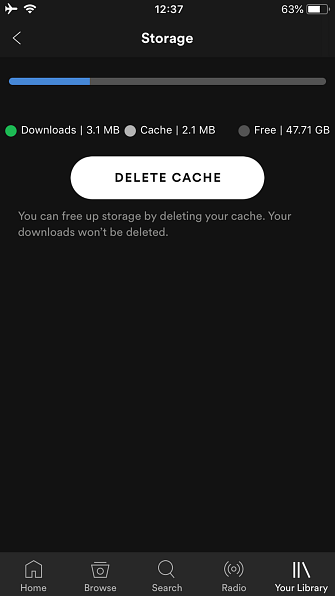
Als u de cache van een app wilt leegmaken die geen optie heeft om dit te doen, zoals Facebook of Instagram, moet u de app verwijderen en opnieuw installeren. Misschien wilt u bezoeken Instellingen> Algemeen> iPhone-opslag om te zien welke apps de meeste ruimte innemen op uw telefoon. Dit kan u helpen prioriteit te geven aan welke cache moet worden gewist.
Selecteer hier een app en controleer de grootte van de Documenten en gegevens veld (je kunt het niet helpen App-grootte). Tik op als het vrij groot is App verwijderen en bevestig de actie. Ga vervolgens terug naar de App Store om een nieuwe kopie opnieuw te installeren.
Je kunt ook apps verwijderen met de klassieke methode: houd een willekeurige app op je startscherm licht ingedrukt tot ze allemaal gaan trillen. Druk op X pictogram in een app en je ziet een prompt om deze te verwijderen.
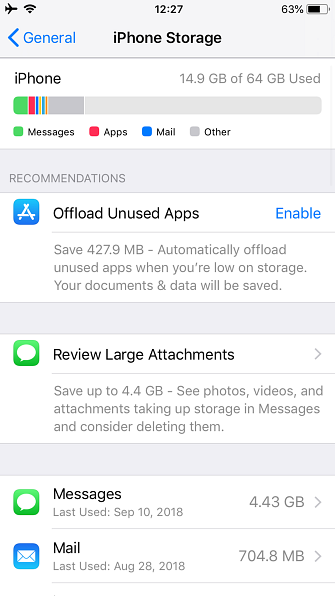
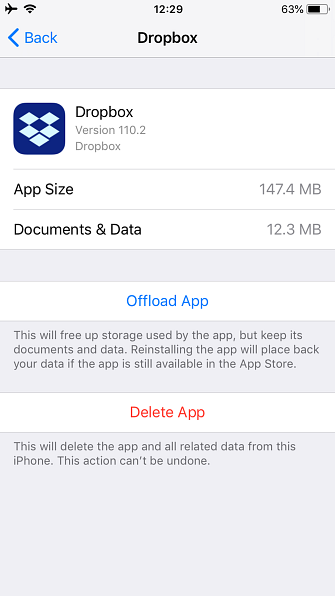
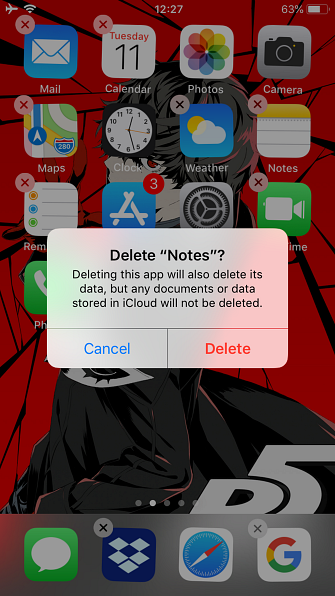
Vergeet niet om je iPhone opnieuw te starten
Hoewel dit niet noodzakelijkerwijs gerelateerd is aan het wissen van de cache, vergeet niet dat een eenvoudige herstart van je iPhone enkele eenvoudige problemen op kan lossen. Als de prestaties traag aanvoelen, houdt u gewoon de knop ingedrukt macht op je iPhone en schuif deze om uit te schakelen.
We hebben ook besproken hoe u uw iPhone opnieuw kunt opstarten. Opnieuw opstarten Start een iPhone en ga naar de herstelmodus. Forceer een iPhone opnieuw op en ga naar de herstelmodus. Als uw iPhone is vastgelopen, moet u deze opnieuw instellen. Wanneer je iPhone niet wil opstarten, kan de herstelmodus helpen. Hier leest u hoe u deze beide functies gebruikt. Read More, voor een iets drastischer methode.
Hoe zit het met iPhone Cleaner Apps?
Bij het onderzoeken van dit proces zijn mogelijk programma's als iMyFone tegengekomen die een krachtige cache-opschoningsfunctionaliteit bevatten. In bijna alle gevallen moet u deze vermijden.
De “gratis” versies van deze apps doen erg weinig en dienen alleen om u te verleiden om voor hen te betalen. Vanwege iOS-beperkingen kunnen deze apps niet veel meer doen dan je al op je iPhone kunt doen. Je bent beter af met een paar minuten om de iPhone-cache te wissen met de bovenstaande methoden dan om $ 20 of meer te betalen voor een van deze tools.
Je iPhone-cache, nu helemaal opgeruimd
Nu hebt u de cache en app-cache van uw iPhone-browser gewist. Vergeet echter niet dat het opruimen van cache niet iets is wat u regelmatig zou moeten doen. Nadat u het hebt gewist, reconstrueren Safari en andere apps de cache naar behoefte, zodat eventuele opslagbesparingen die u behaalt uiteindelijk zullen verdwijnen. Bovendien, als u de cache wist, zullen apps niet zo soepel verlopen.
Als u een ernstig gebrek aan opslag hebt, kan het wissen van de cache tijdelijk helpen. Maar je zou echt iPhone-opslag moeten vrijmaken op andere manieren iPhone-opslag vol? Hoe maak je vrije ruimte op iOS iPhone-opslag vol? Hoe vrije ruimte op iOS te creëren De beste manier om de beschikbare opslagruimte van je iPhone te maximaliseren, is door het grootste apparaat te kopen dat je je kunt veroorloven. Te laat daarvoor? Hier leest u hoe u vrije ruimte kunt creëren op uw iOS-apparaat. Lees verder ; foto's zijn een van de grootste opslagvarkens.
Ontdek meer over: iPhone-tips, Safari-browser, opslag, probleemoplossing.


